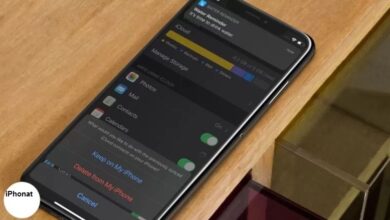طريقة إخلاء مساحة التخزين على iPhone وiPad ، عندما تمتلئ مساحة تخزين iPhone الخاصة بك ، لا يمكنك استخدام الجهاز إلى الحد الأقصى. لا توجد مساحة خالية لتنزيل التطبيقات الجديدة والتقاط الصور ومقاطع الفيديو وتحديث iOS والمزيد. لكن لا تقلق ، كما في هذا الدليل التفصيلي ، سأعرض لك عدة طرق فعالة لتحرير مساحة على iPhone و iPad.
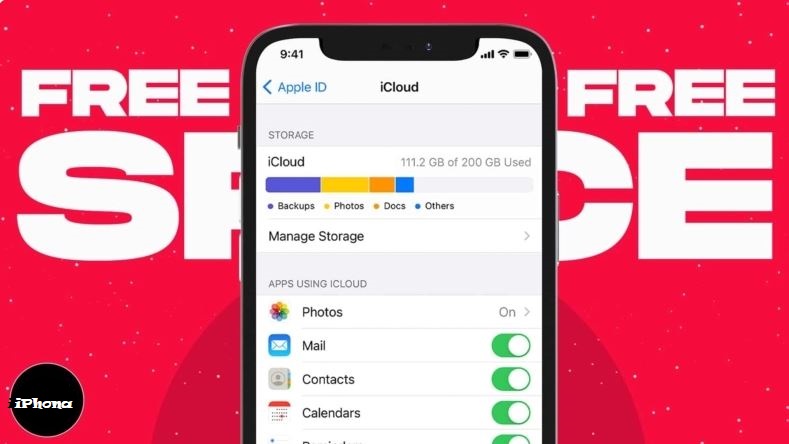
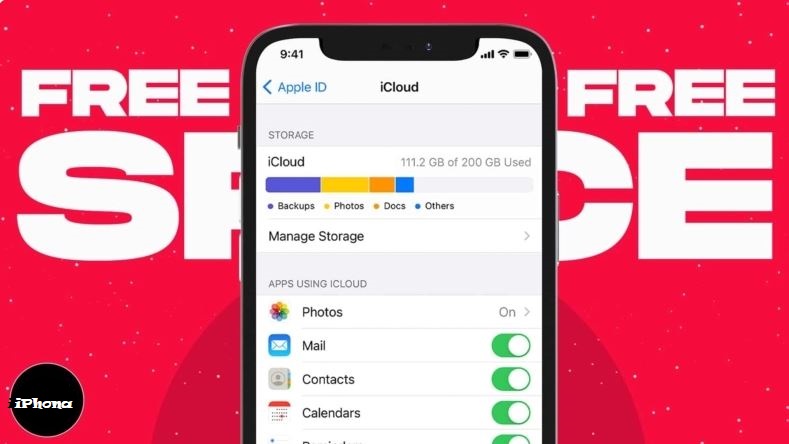
طريقة إخلاء مساحة التخزين على iPhone وiPad
- كيفية التحقق من التخزين على جهاز iPhone الخاص بك
- كيفية الحصول على المزيد من مساحة التخزين المجانية على iPhone
- إدارة التخزين على iPhone تلقائيًا
- توصيات أخرى لإدارة تخزين iPhone
كيفية التحقق من التخزين على جهاز iPhone الخاص بك
- افتح الإعدادات واضغط على عام .
- اضغط على تخزين iPhone .
- هنا سترى عدد الجيجابايت المستخدمة.
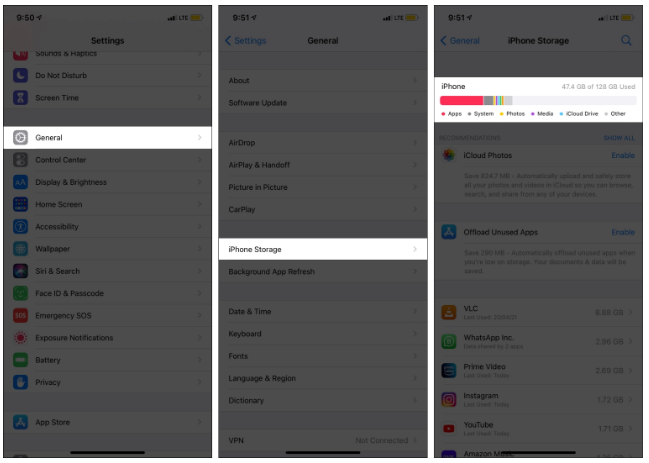
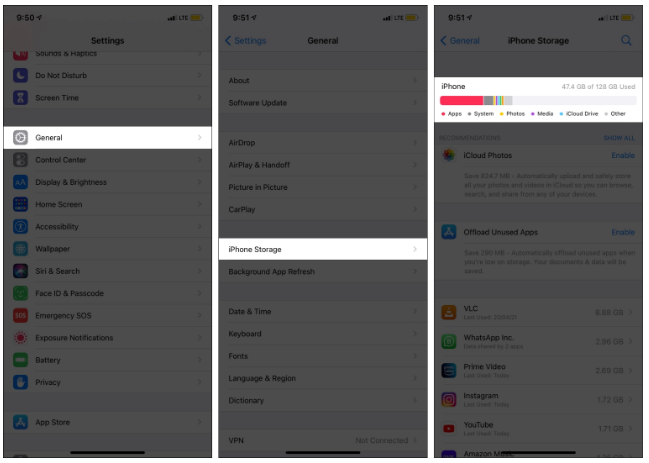
بعد معرفة هذه المعلومات ، يمكنك اتخاذ قرار آخر بشأن مقدار المساحة التي تحتاجها. الآن ، دعونا نلقي نظرة على طرق تفريغ مساحة على جهاز iPhone و iPad.
كيفية الحصول على المزيد من مساحة التخزين المجانية على iPhone
- احذف تطبيقات iOS غير الضرورية
- احذف الصور ومقاطع الفيديو غير المرغوب فيها على iPhone
- مسح تاريخ Safari وبيانات الموقع
- حذف البودكاست الذي تم تشغيله على iPhone
- إزالة التسجيلات الصوتية
- احذف محادثات iMessage
- مساحة خالية من تطبيقات مثل WhatsApp
- قم بإزالة التنزيلات من تطبيقات البث
- قم بتنظيف “On My iPhone” في تطبيق الملفات
- تخلص من مرفقات البريد الإلكتروني غير المرغوب فيها
- توقف عن حفظ نسختين من صور HDR على iPhone
- قم بإيقاف تشغيل Photo Stream على iPhone
1. حذف تطبيقات iOS غير الضرورية
التطبيقات هي واحدة من أبرز مشغلي التخزين. في الوقت الحاضر ، أصبحت التطبيقات مليئة بالميزات وتتميز برسومات أفضل وأمان أفضل. هذا زاد بشكل كبير من حجمها. على سبيل المثال ، كان تطبيق الدفع المفضل لدي في عام 2016 حوالي 48 ميغابايت. اليوم يتجاوز حجم هذا التطبيق 200 ميغا بايت.
يعد حذف التطبيقات طريقة سريعة للحصول على مساحة تخزين أكبر على iPhone. وأفضل ما في الأمر أنه يمكنك إعادة تنزيلها في أي وقت من متجر التطبيقات ، إذا لزم الأمر.
اسحب شاشة iPhone الرئيسية لليسار لمعرفة التطبيقات غير الضرورية. من هنا ، اضغط مع الاستمرار على غير المرغوب فيه واضغط على إزالة التطبيق ← حذف التطبيق . كرر هذا لجميع التطبيقات غير المرغوب فيها.
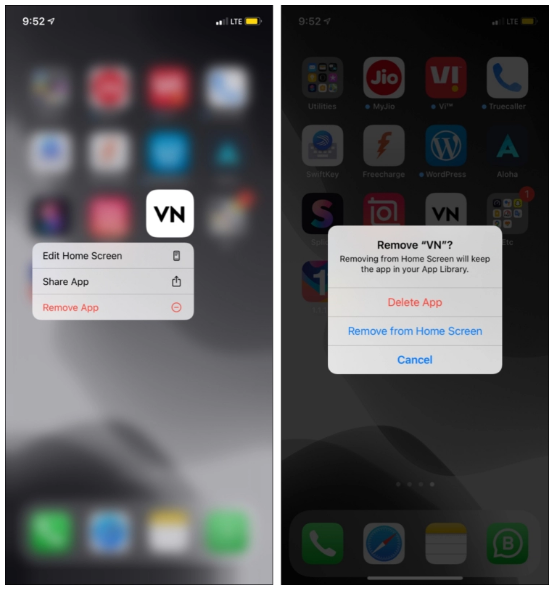
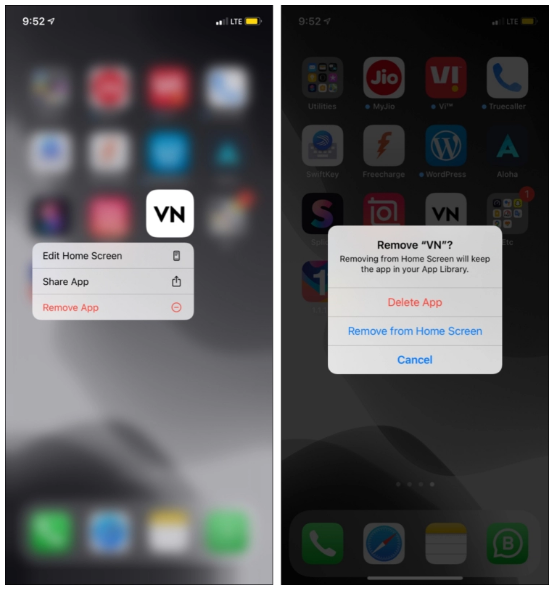
هناك طريقة أخرى سهلة لإزالة التطبيقات وهي عبر الإعدادات. إليك الطريقة.
- افتح الإعدادات واضغط على عام .
- اضغط على تخزين iPhone وامنحه ثانية لعرض كل شيء.
- قم بالتمرير لأسفل ، وسترى قائمة التطبيقات المثبتة.
الأشخاص الذين يشغلون أكبر مساحة في الأعلى. - اضغط على تطبيق غير ضروري.
- انقر فوق حذف التطبيق والتأكيد.
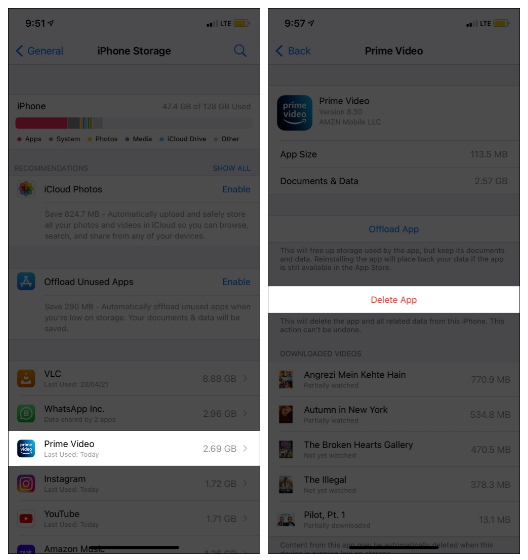
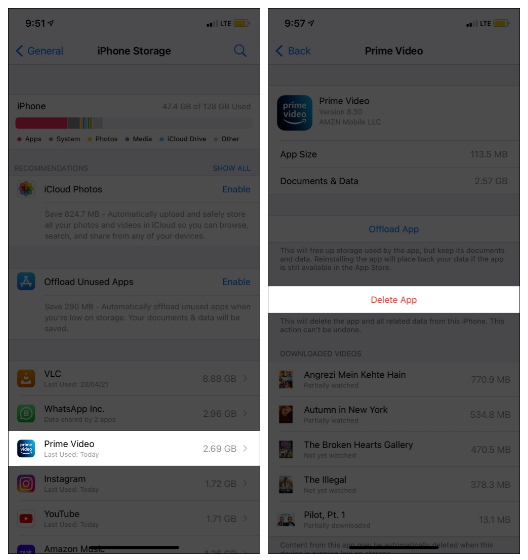
نصيحة : تحتوي بعض التطبيقات أيضًا على تطبيقات iMessage الخاصة بها والتي تتم إزالتها عند حذف التطبيق الرئيسي. ومع ذلك، إذا كان لديك التطبيقات الكتروني خاص ، حذفها إلى مساحة حرة.
2. حذف الصور ومقاطع الفيديو غير المرغوب فيها على iPhone
الصور ومقاطع الفيديو جزء أساسي من حياتنا. وكاميرا iPhone جيدة جدًا (ومعنا دائمًا) لدرجة أننا نضغط على الكثير من الصور. على الرغم من استخدام Apple لتنسيق HEIC المحسن ، فإن الصور ومقاطع الفيديو تشغل مساحة كبيرة ، ويعد حذفها طريقة سريعة لمسح التخزين على iPhone.
- افتح تطبيق الصور وانتقل إلى علامة التبويب الألبومات .
- قم بالتمرير لأسفل وانقر فوق مقاطع الفيديو ضمن أنواع الوسائط.
- انقر فوق تحديد وحدد مقاطع الفيديو غير الضرورية.
- اضغط على أيقونة سلة المهملات ← حذف مقاطع الفيديو .


5. نعود ونفعل نفس الشيء بالنسبة لقطات ، الشاشة تسجيلات ، لايف صور .
بعد ذلك ، انتقل إلى Recents وحذف الصور غير الضرورية من هناك.
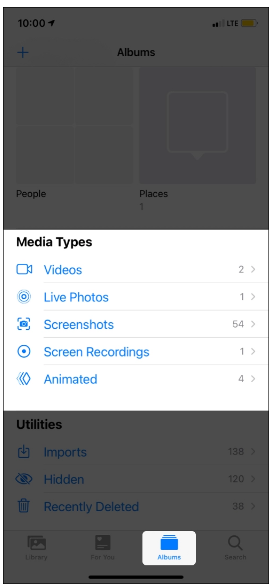
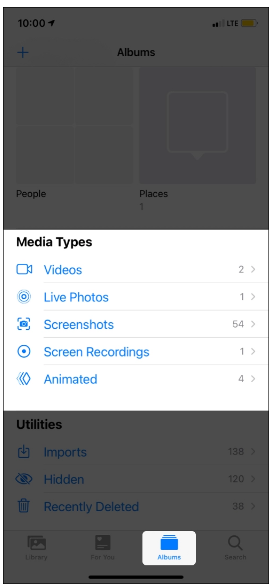
6. هام : لا تنس تفريغ سلة المهملات. لهذا ، انقر فوق المحذوفة مؤخرًا . الآن ، اضغط على تحديد ← حذف الكل ← تأكيد.
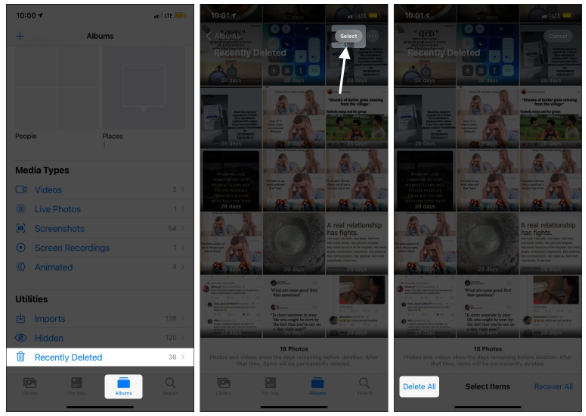
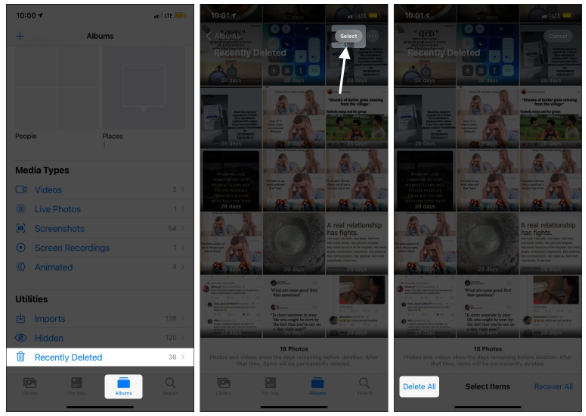
3. امسح تاريخ Safari وبيانات الموقع
متى كانت آخر مرة قمت فيها بمسح بيانات Safari؟ إذا كنت تستخدم متصفح Apple الافتراضي باعتباره النافذة الرئيسية للوصول إلى الويب ، فمن المحتمل أن يكون قد جمع الكثير من البيانات (ملفات تعريف الارتباط ، وذاكرة التخزين المؤقت ، وبيانات موقع الويب ، وما إلى ذلك). للتخلص من هذه .
4. حذف ملفات البودكاست التي تم تشغيلها على iPhone
نحن نحب البودكاست (إذا كنت لا تتابع برنامج iGeeksBlog Show ، فقم بتسجيل الخروج). لكن بعد الاستماع ، غالبًا ما ننسى إزالة الحلقات القديمة. إليك كيفية إصلاح هذه المشكلة بشكل دائم:
- اذهب إلى الإعدادات واضغط على البودكاست .
- قم بالتبديل إلى إزالة التنزيلات التي تم تشغيلها .
- يمكنك أيضًا تعطيل التنزيل التلقائي للبودكاست. تبديل قبالة تمكين عندما وعقب و تحميل عندما إنقاذ .
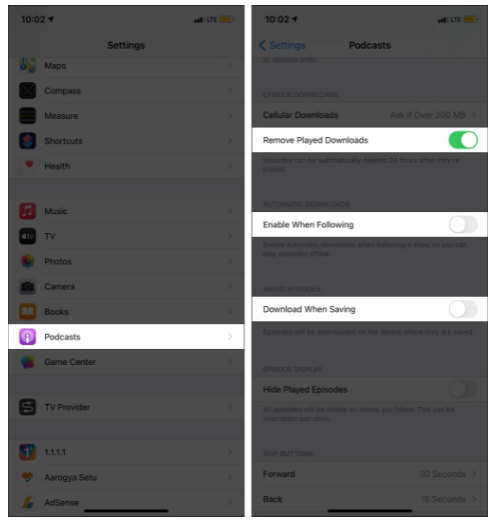
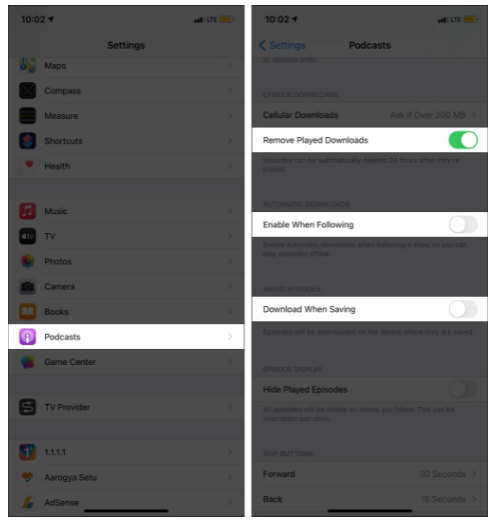
5. إزالة التسجيلات الصوتية
هل تسجل محاضرات جامعية أو شائعات الأصدقاء وتنسى حذفها لاحقًا؟ إذا كانت الإجابة بنعم ، فهم يأكلون مساحة على جهاز iPhone الخاص بك. يمكنك التخلص من التسجيلات الصوتية القديمة باتباع هذا الدليل.
6. حذف محادثات iMessage
ستؤدي إزالة محادثات iMessage القديمة إلى توفير مساحة على iPhone لأنها تحذف الوسائط المتبادلة (الصور ومقاطع الفيديو والصوت) والملصقات وما إلى ذلك.
- افتح تطبيق الرسائل واسحب من اليمين إلى اليسار في المحادثة.
- انقر فوق حذف وتأكيد. سيؤدي هذا إلى إزالة جميع النصوص والصور ومقاطع الفيديو وما إلى ذلك التي تمت مشاركتها فيه.
- هل تريد حذف عدة محادثات مرة واحدة؟ تعلم كيفية القيام بذلك .
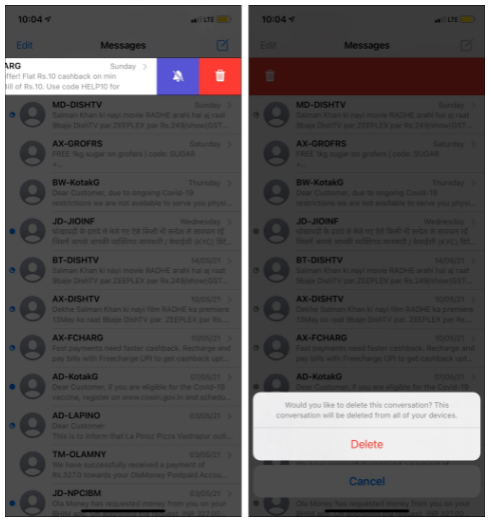
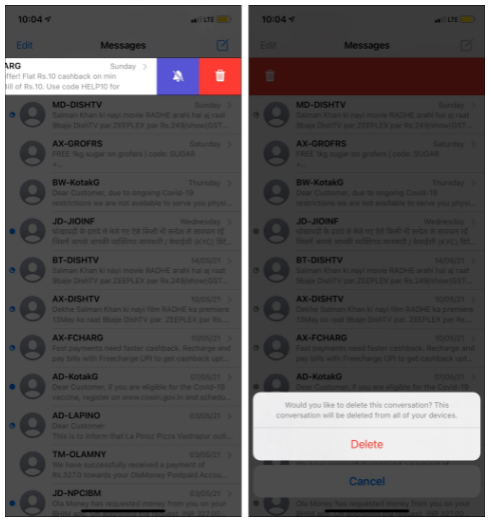
7. مساحة خالية من تطبيقات مثل WhatsApp
إذا كان WhatsApp أو أحد بدائله هو نظامك الأساسي للمراسلة ، فسيتعين عليك حذف المحادثات منها لتحرير مساحة على iPhone. يمكنك معرفة كيفية حذف الوسائط من محادثات WhatsApp هنا. وإذا كنت تستخدم تطبيقًا آخر مثل Telegram أو Signal ، فإن الخطوات سهلة بنفس القدر.
نصيحة : تحتوي بعض التطبيقات (مثل Slack) أيضًا على خيار في إعداداتها لمسح ذاكرة التخزين المؤقت للتطبيق. استخدام هذا.
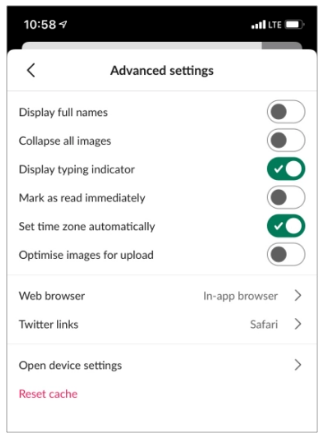
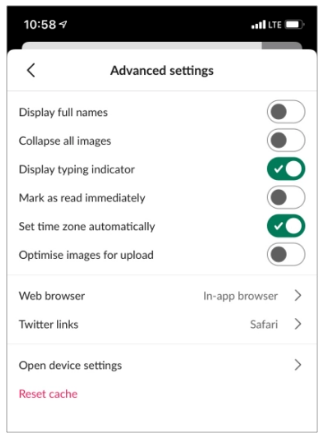
8. إزالة التنزيلات من دفق التطبيقات
أستخدم Amazon Prime Video كثيرًا. وبالمثل ، قد يكون لديك تطبيقات مثل Netflix و Hotstar و ZEE5 و YouTube تستخدمها لمشاهدة مقاطع الفيديو. تدعم معظم هذه التطبيقات أيضًا التنزيلات في وضع عدم الاتصال ، والتي تستهلك مساحة كبيرة.
تقوم بعض التطبيقات (مثل Prime Video) بحذف التنزيل تلقائيًا بعد 48 ساعة بمجرد بدء مشاهدته. في معظم التطبيقات ، تظل التنزيلات عادةً لفترة طويلة.
وبالتالي ، لتحسين تخزين iPhone ، تأكد من فتح التطبيق المعني وحذف الملفات التي تم تنزيلها. لموقع يوتيوب ، انظر هذا . وبالنسبة للتطبيقات الأخرى ، انتقل إلى قسم التنزيلات أو الإعدادات لإزالتها.
9. تنظيف “On My iPhone” في تطبيق الملفات
قد يكون لديك الكثير من ملفات PDF وملفات Word وتنزيلات Safari وما إلى ذلك ، محفوظة محليًا في تطبيق الملفات. بمرور الوقت ، تتراكم هذه وتستهلك مساحة كبيرة. يمكنك معرفة كيفية حذف الملفات غير الضرورية من تطبيق iPhone أو iPad Files هنا.
10. تخلص من مرفقات البريد الإلكتروني غير المرغوب فيها
عندما تفتح تطبيق iPhone Mail ، سترى رمز مشبك الورق إذا كان البريد الإلكتروني يحتوي على مرفق. إذا لم يكن هذا البريد الإلكتروني ذا معنى ، ففكر في حذفه. كرر هذا مع رسائل البريد الإلكتروني الأخرى غير الضرورية ، وسرعان ما يمكنك تحرير مساحة كبيرة على جهاز iPhone الخاص بك. لا تنس إعادة تشغيل جهاز iPhone الخاص بك بعد حذف رسائل البريد الإلكتروني.
11. وقف حفظ نسختين من صور HDR على iPhone
يمكن لجهاز iPhone الخاص بك حفظ HDR والإصدار العادي للصورة. نتيجة لذلك ، تحتوي الصورة نفسها على نسختين (كلاهما لهما اختلاف طفيف). لإدارة مساحة iPhone بشكل أفضل ، احفظ إصدار HDR فقط وليس الصورة القياسية. إليك الطريقة.
- افتح إعدادات iPhone واضغط على الكاميرا .
- قم بإيقاف تشغيل الاحتفاظ بالصورة العادية .
- ملاحظة : لن ترى هذا الخيار على أجهزة iPhone الأحدث.
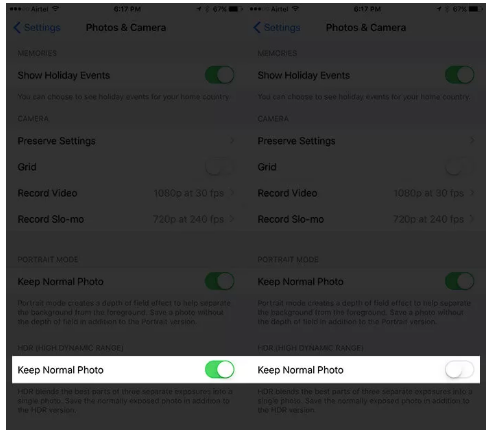
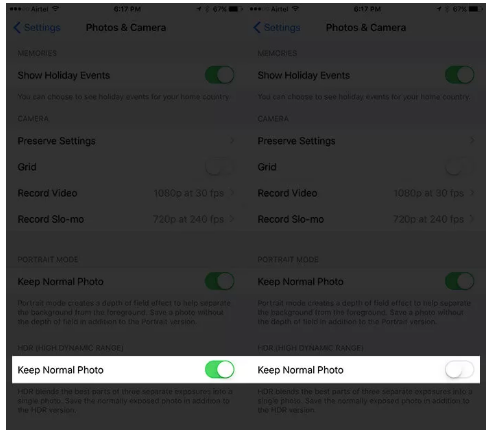
12. قم بإيقاف تشغيل تدفق الصور على iPhone
يعرض Photo Stream آخر 1000 صورة لآخر 30 يومًا على أجهزة Apple الخاصة بك. يمكنك اختيار إيقاف تشغيله أو حذف الصور من My Photo Stream.
إدارة التخزين على iPhone تلقائيًا
لتحسين مساحة iPhone ، توصي Apple ببعض الخيارات في الإعدادات. هنا المزيد عنهم.
- افتح إعدادات iPhone واضغط على عام .
- اضغط على تخزين iPhone .
- هنا قد ترى بعض التوصيات مثل تمكين على iCloud صور و تفريغ التطبيقات غير المستخدمة . إذا لزم الأمر ، يمكنك تمكين هذه.
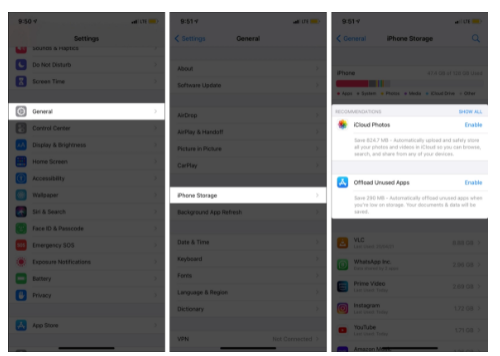
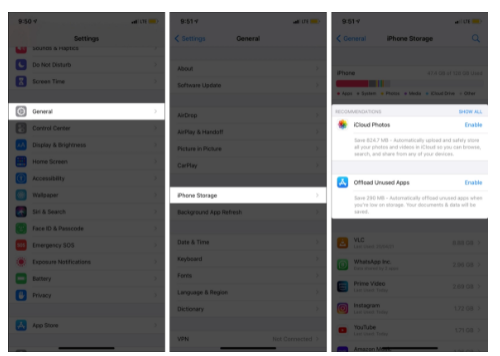
4. بعد ذلك ، ارجع إلى الإعدادات وانقر فوق الرسائل . بعد ذلك ، انقر فوق ” الاحتفاظ بالرسائل” واختر خيارًا بخلاف ” للأبد” . لنفترض أنك اخترت سنة واحدة. الآن ، سيتم حذف جميع الرسائل التي مضى عليها أكثر من عام تلقائيًا .
توصيات أخرى لإدارة تخزين iPhone
- استخدام خدمات البث : بدلاً من تنزيل الموسيقى أو مقاطع الفيديو أو الأفلام محليًا على جهاز iPhone الخاص بك ، فكر في دفقها.
- استخدم Google Drive وصور Google وما إلى ذلك : استخدم صور Google و One Drive و Dropbox وما إلى ذلك لتخزين الصور والملفات الأخرى.
- أعد تشغيل جهاز iPhone الخاص بك بشكل متكرر : تعمل إعادة التشغيل على تحديث كل شيء ، ويجب عليك القيام بذلك بشكل متكرر للتأكد من أن جهاز iPhone الخاص بك يشعر بالسرعة.
- تأكد من تحديث جهاز iPhone الخاص بك : من المستحسن أيضًا أن يكون لديك أحدث إصدار من iOS على جهاز iPhone الخاص بك.
- نقل المحتوى إلى جهاز الكمبيوتر الخاص بك كثيرًا : إذا كان لديك جهاز Mac أو كمبيوتر شخصي ، ولا تعتمد على الخدمات السحابية مثل صور Google ، وصور iCloud ، و Drive ، وما إلى ذلك ، فتأكد من نقل الصور ومقاطع الفيديو والتنزيلات إلى جهاز الكمبيوتر وحذفها من iPhone.
- نحن جميعًا مذنبون بأخذ لقطات شاشة غير ضرورية ، معتقدين أنها مفيدة. أو ، في بعض الأحيان ، نحتفظ بلقطات الشاشة إلى الأبد! لذا تأكد من عدم التقاط لقطات شاشة غير ضرورية. أو احذفها بشكل متكرر.
أخيرًا ، إذا لم يساعدك شيء ، فيمكنك أيضًا مسح جهاز iPhone الخاص بك وإعداده مرة أخرى. سيؤدي ذلك إلى توفير مساحة تخزين مجانية ، ولكن بتكلفة (ستختفي جميع بياناتك). بالتأكيد خذ نسخة احتياطية من جهاز الكمبيوتر أو iCloud قبل مسح جهاز iPhone الخاص بك.
هذه هي طريقة إخلاء مساحة التخزين على iPhone وiPad ، التي يمكنك بها تحرير مساحة على جهاز iPhone و iPad. آمل أن يساعدك هذا الدليل التفصيلي. إذا كنت بحاجة إلى مساعدة إضافية ، فيرجى التواصل معي عبر قسم التعليقات أدناه.
اقرأ المزيد :
- كيفية تحرير مساحة تخزين iPhone بسرعة باستخدام خدعة WhatsApp
- خطوات تفريغ مساحة التخزين iPhone من Apple